Вход Skype — моя страница, вхоод по логину и паролю
Программа Скайп – удобное и понятное приложение для общения. Даже самый малоопытный пользователь оценит простоту доступа к личному аккаунту. Создатели постарались максимально облегчить эту задачу, сделав окно входа понятным на уровне интуиции. Существует несколько вариантов входа на страницу в Скайпе.
Как войти в Скайп на свою страницу (личный кабинет), если уже есть аккаунт?
При наличии зарегистрированного аккаунта сделать это легче всего.
Online
Если вы заходите в Скайп на стороннем оборудовании, используйте веб-версию приложения без установки на компьютер, переход к которой осуществляется по ссылке https://web.skype.com.
В открывшемся окне введите свои логин и пароль от действующего аккаунта и нажмите кнопку «Вход». Возможно выбрать из предложенных вариантов входа самый удобный. После входа нажмите «Начало работы». Вам станут доступны все контакты и чаты, имеющиеся в основном приложении.
На компьютере
Большинство пользователей используют десктопную версию программы, устанавливаемую на устройство с любой операционной системой.
Для входа в приложение необходимо в начальном окне ввести логин, с которым вы зарегистрировались в системе, это может быть номер телефона или электронный адрес, и пароль.
Если данные сохранены в браузере, то вы попадаете на свой аккаунт автоматически.
При наличии нескольких пользователей, можно выбрать нужную учетную запись из списка на странице входа в строке логина.
В новой версии есть возможность зайти через аккаунт в Facebook, если у вас он действующий, нажав на соответствующую кнопку. В открывшемся окне укажите данные от страницы в соцсети. После того, как будет нажата кнопка «Вход», задействуйте «Продолжить как». Примите условия соглашения и получите доступ к своему аккаунту Skype.
Также можно использовать учетную запись в Майкрософт, данные которой обычно совпадают с параметрами Скайпа.
На телефоне

Для входа в мессенджер с телефона нужно:
· Открыть приложение и дождаться полной загрузки;
· Нажать на поле для ввода логина чтобы открылась клавиатура и ввести его;
· Активировать кнопку «Войти».
Если новый скайп на телефоне не требует привязку к аккаунту Майкрософта для входа, то вам понадобится любой ПК:
· Войти в программу;
· В окне входа выбрать пункт «войти с учетной записи Майкрософт»;

· При наличии записи ввести ее данные, если учетной записи не существует, то ее необходимо создать;
· Далее нажать кнопку «У меня есть свой аккаунт Скайп»;
· В новом окне ввести нужные данные;
· Откроется окно с двумя вариантами данных;
· Проверьте правильность заполнения и продолжите действия согласием;
· После связывания учетных записей в скайп входите только с помощью Майкрософта.
Как зайти в Скайп, если аккаунта нет?
Войти в Скайп без существующего аккаунта нельзя, разве что используя чужие данные. Но возможно авторизироваться в скайпе. Это делается легко и быстро.
Обычная регистрация
При обычной регистрации нужно использовать функцию создания профиля на официальном сайте программы либо выбрать «Создать учетную запись» в окне входа в приложение.
Далее выбрать логин, используя номер телефона или емейл, и продолжить.
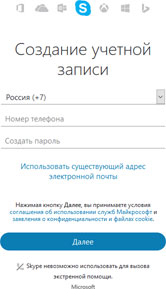
Затем подобрать пароль, подтвердить правильность ввода и перейти далее.
Придумать никнейм или указать настоящие имя и фамилию.
Ввести код подтверждения, присланный в смс, если указан телефон, или в письме на выбранный почтовый ящик. Нажать «Далее». Скайп к работе готов.
Через единый аккаунт Microsoft
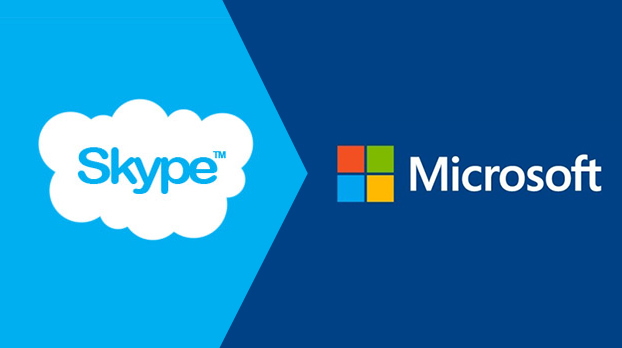
Для входа через единый аккаунт Майкрософт нужна действующая учетная запись в системе, объединенная со Скайпом. Делается это в момент выбора, с помощью чего зайти в приложение. Нажать на «Войти с помощью Майкрософт» и действовать по вполне понятному пути, описанному выше.
Через Facebook

Если есть аккаунт в Facebook, то в новой версии приложения можно выбрать такую возможность:
· Нажать на «Войти через Facebook»;
· Ввести в появившихся полях логин и пароль от аккаунта в соцсети;
· Нажать «Вход». В итоге аккаунты в Скайпе и фейсбуке синхронизируются.
Если есть действующая учетная запись в скайпе, то при попытке входа через фейсбук выберите «У меня есть учетная запись в Skype» и в следующем окне нажмите «Объеднить».
«Мой Скайп» войти без пароля
Совсем без пароля на свою страницу в приложении попасть нельзя. Но если вы не помните ключ доступа, то есть несколько способов исправить ситуацию.
Первое, что можно сделать, это в момент входа в приложение нажать «Не можете войти?» в левом нижнем углу окна. Вас перекинет на страницу браузера, открывающуюся автоматом. Введите логин и выберите тот из аккаунтов, который нужно восстановить. Нажмите «Забыли пароль? – Я не помню пароль – Далее». Укажите емейл или номер телефона, к которым привязан аккаунт. Из смс-сообщения или письма получите код подтверждения и введите в соответствующее поле. В новом окне у вас появится возможность сменить пароль. Сделайте это и можете снова пользоваться скайпом с выбранного аккаунта.
Второй способ – это воспользоваться услугой техподдержки приложения. Это поможет, если вы забыли не только пароль, но и логин:
• Откройте Скайп;
• Найдите раздел Помощь или Поддержка;
• Нажав на значок скайпа выберите «Связь с нами»;
• Перейдите на страницу запроса в службу поддержки;
• Найдите необходимую информацию списке вопросов и ответов.
Как найти свой старый аккаунт и войти в него по логину и паролю?
Если у вас сохранились неудаленные старые учетные записи в скайпе, то войти в них можно точно так же как в новые. При входе в приложение введите логин старого аккаунта и пароль к нему. Если вы помните правильно, то сможете попасть на свою страницу. Если же нужная информация забылась, то стоит воспользоваться услугой техподдержки.
Как войти в Skype под другой учетной записью
Скайп предоставляет возможность создать несколько учетных записей. Пользоваться данными аккаунтами одновременно нельзя, однако существует возможность работать со многими учетными записями по очереди. Чтобы открыть мессенджер с данными другой учетной записи, необходимо:
• Открыть Skype;
• Нажать кнопку «Меню» (в новых версиях 3 точки напротив иконки аватарки;
• Нажать кнопку «Выход»;
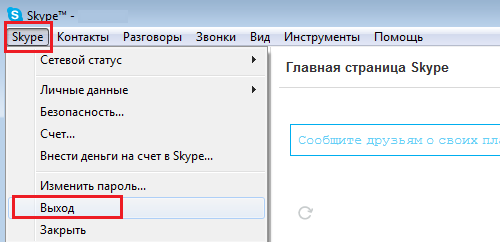
• Нажать кнопку «Да» в появившемся окне запроса о сохранении данных учетной записи;
• Нажать кнопку «Добавить новую учетную запись»;
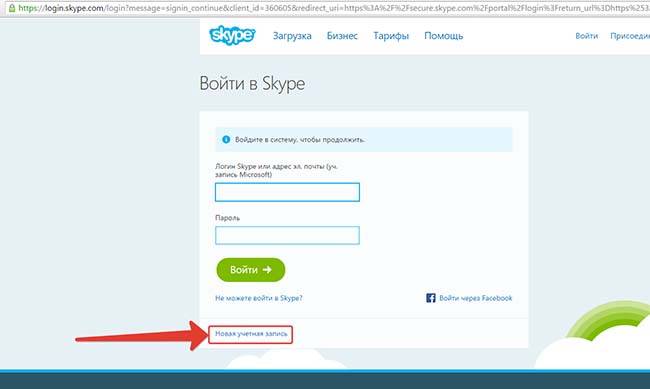
• Ввести логин и пароль следующего аккаунта.
В случае, если в Skype уже есть сохраненные данные других аккаунтов, то следует просто выбрать нужный из списка.
Как выйти из скайпа на главную страницу?
Чтобы выйти из мессенджера Скайп на главную страницу программы, нужно:
• Открыть «Меню» приложения;
• Нажать кнопку «Настройки»;
• В пункте «Учетная запись и профиль» нажать «Учетная запись»;

• Откроется страница браузера с данными учетной записи.
Вход в скайп — как войти в Skype на свою страницу
Для того, чтобы найти в интернете программу Skype и ее обновленные версии, а также почитать статьи на данную тематику, пользователи, в большинстве случаев, вбивают в поисковике сочетание слов: скайп вход или вход в скайп. Эта статья подскажет Вам, как правильно осуществляется вход в приложении Skype.
Скачать бесплатно Скайп на телефон
Для входа в систему, скайп должен быть заранее установлен на Вашем персональном компьютере. В имеющемся окне находятся строки для ввода логина, который Вы должны составить собственнолично, запомнить и написать в графу, предназначенную для пароля. При наличии своих уникальных данных, Вы сможете производить скайп вход с любого устройства. Внизу окна имеются две функции:
- «Автоматическая авторизация при запуске скайп» — ставить галочку нужно при осуществлении входа в систему на своем персональном устройстве, так как вход в дальнейшем будет производиться без ввода логина и пароля. Иными словами, при запуске системы
- «Запускать скайп при включении устройства». Здесь уже все сказано: при включении ПК или другого устройства, программа будет открываться автоматически.
Вход в скайп онлайн- это легко и доступно
Для вхождения в систему Skype, вышеперечисленных действий будет достаточно.
После того, как Вы вошли в систему и произвели скайп вход на свою страницу, в Skype появится приветствие, где можно подобрать функции проверки связи и звучания, ознакомиться с обновлениями для системы, заняться поиском друзей и производить коммуникации с удовольствием. Если Вы не желаете в начале запуска системы видеть приветствие, тогда после вхождения в Skype, уберите значок напротив функции «показывать окно при запуске» и, таким образом, Вы избавитесь от ненужного свойства.
Скайп для компьютера скачать без регистрации
Как еще можно войти в скайп новому пользователю ?
В запускающем окне системы введите свой персональный логин, который Вы себе присвоили, и пароль, созданный для осуществления входа. При помощи этих данных Вы сможете войти в систему фактически с любого устройства, что очень практично. Снизу перед Вами появятся две функции:
- Автоматическая авторизация при запуске системы. Данная функция означает, что при запуске программы, вход в скайп будет осуществляться автоматически без надобности каждый раз вводить логин и пароль. Данное свойство очень удобно в применении на своем ПК. В общественных заведениях и чужих компьютерах не стоит применять данное свойство.
- Запускать систему при включении ПК. Данная функция говорит о том, что система будет осуществлять вход самостоятельно при включении Вашего ПК. Это очень полезная характеристика. Если у вас операционная система Windows, вы можете скачать Skype для Windows 7 бесплатно по ссылке.
После вхождения в программу, может появится приветствующее окно. При желании можно сделать так, чтобы в будущем данное приветствие не появлялось. Вы сможете легко осуществить проверку связи, в случае если у Вас имеется встроенный микрофон и динамики. Даже если у Вас нет всей необходимой гарнитуры, а также микрофона и динамиков, Вы можете общаться посредством Skype, осуществляя передачи быстрых сообщений в имеющемся чате. Вам следует выбрать значок для пользования системой Skype.
Однако для коммуникаций по видеосвязи Вам необходимы микрофон и динамики. В приложении используется гарнитура для ПК, а не для мобильных устройств. Она соединяется с помощью двух отдельных разъемов: для микрофона и для динамиков. Инновационные типы гарнитуры могут подключаться к USB порту. Также в гарнитуре должен быть микрофон. Можно купить специальную трубку с двумя разъемами для подключения к ПК. Гарнитуру, которая будет работать в приложении Skype, можно приобрести в специализированном интернет магазине Скайп.
Скайп вход — моя страница
Самый простой способ для того, что открыть страницу персональных настроек — вызвать данный пункт через приложение. Рассмотрим путь к параметрам учетной записи на примере десктопной версии программы.
1. В самом приложении нажмите на кнопку с изображением трех горизонтальных точек. Откройте меню «Настройки».
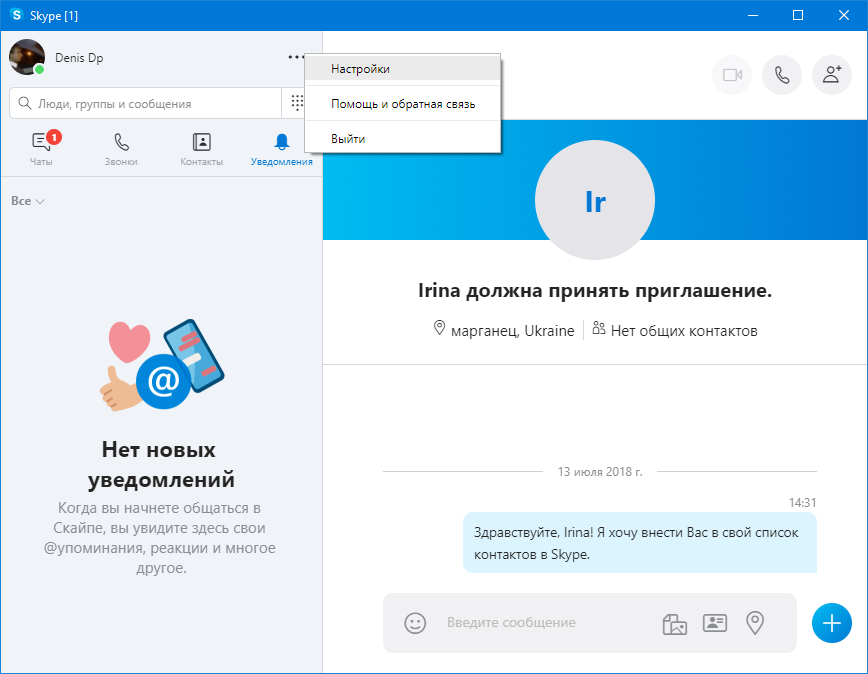
2. Сразу откроется вкладка «Учетная запись и профиль», в ней можно просмотреть и отредактировать личные данные.
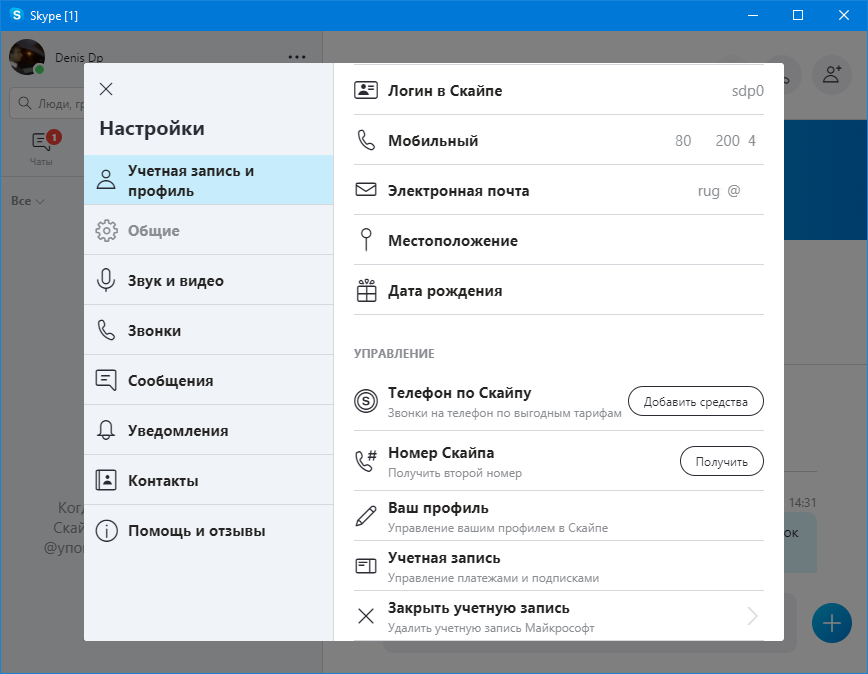
Также получить доступ к настройкам аккаунта можно через Web-интерфейс. Для этого:
1. Посетите страницу https://www.skype.com/ru/
В правом верхнем углу нажмите на ссылку «Войти» и кликните на надпись «Моя учетная запись».
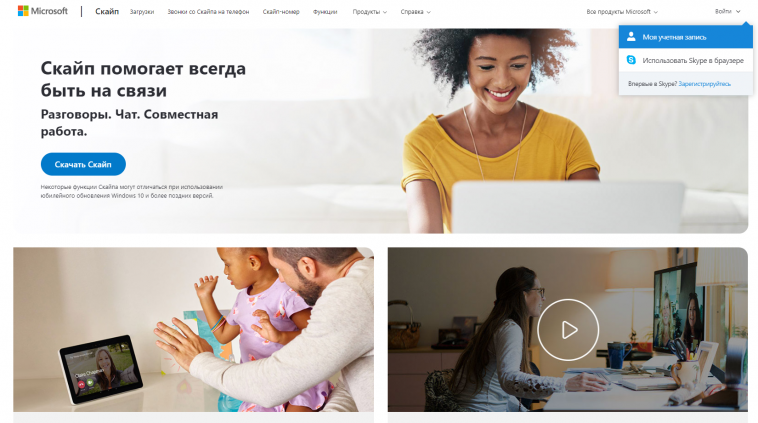
2. Авторизуйтесь – введите имя пользователя и пароль.

После этого вы также попадете на страницу персональных настроек.
вход на мою страницу — Как войти на свою страницу
Вход на мою страницу Скайп необходим, чтобы получить доступ ко всем возможностям мессенджера. Если вы хотите переписываться, общаться и звонить коллегам и друзьям – срочно читайте о том, как правильно пройти авторизацию на любом устройстве! Мы уже подготовили все нужные инструкции по входу и полезные советы, которые пригодятся начинающим пользователям.
Онлайн-версия
Ранее мы рассказывали о преимуществах браузерной онлайн версии Скайпа – не нужно загружать приложения, достаточно просто перейти по короткой ссылке, чтобы оставаться на связи. Этот вариант общения удобен и надежен, максимально прост. Давайте же поговорим о том, как осуществляется вход в Скайп на свою страницу по номеру телефона, адресу электронной почты или зарегистрированному ранее логину.
- Перейдите по ссылке web.skype.com;
- Перед вами появится окно авторизации – введите любые данные, указанные выше;

- Нажмите на кнопку продолжения;
- Впишите заданный пароль и щелкните по иконке входа.

Все очень просто! Как войти в Скайп на свою страницу в веб версии мы рассказали – давайте поговорить о том, как можно зайти в Скайп в компьютерной программе!
Десктопная версия
Если вы предпочитаете привычное приложение для компьютеров и ноутбуков, войти в свою учетную запись Skype можно без труда! Главное – помнить логин и пароль.
Важно! Если вы сохраняете параметры учетной записи, вам не придется проходить авторизацию каждый раз – достаточно просто открыть программу, чтобы осуществить вход на страницу.
Если вы этого не сделали, попробуем войти на мою страницу Скайп по стандартной схеме – сделайте следующее:
- Откройте мессенджер;
- Нажмите на кнопку «Вход или создание»;
- Введите логин, мобильный телефон или адрес электронной почты;

- Кликните на значок «Далее»;
- Вбейте пароль и нажмите на кнопку «Вход».
Если вы хотите сохранить данные авторизации и не вспоминать о том, как правильно открыть Скайп, нужно воспользоваться следующей инструкцией:
- После завершения работы кликните на три точки справа наверху;
- Выберите пункт «Выход»;

- На экране появится уведомление о сохранении параметров;
- Кликните на иконку «Да».

Готово! Больше не придется думать о том, как войти в Скайп на свою страницу через логин и пароль!
С компьютерами разобрались, что же делать тем, кто предпочитает использовать мобильную версию мессенджера? Подробно обсудим ниже!
Мобильное приложение
Мессенджеры для смартфонов невероятно популярны – они всегда под рукой, доступны в любой момент.
Скачать Скайп можно в магазине приложений на вашем смартфоне.
Поэтому стоит подробно обсудить варианты открытия учетной записи! инструкция уже ждет вас ниже:
- Откройте мессенджер;
- Кликните по иконке «Войти в Скайп или создать»;
- Выберите вариант авторизации – по номеру телефона, логину или адресу электронной почты;
- Впишите данные и нажмите «Далее»;
- Укажите пароль и нажмите на значок «Вход в Скайп»;


- Готово, вы можете пользоваться всеми возможностями мессенджера.
Мобильная программа автоматически сохраняет данные учетной записи. После первого ввода пароля и логина, можно забыть об этом действии – просто открывайте мессенджер и сразу приступайте к общению.
Мы подробно обсудили, как войти в Скайп под своим логином и паролем на всех устройствах – наши инструкции помогут быстро получить доступ к личной странице. Не будем останавливаться на вопросах о том, как пользоваться Скайпом, об этом вы сможете прочитать в отдельной статье. Напоследок вас ждет самое интересное – рассмотрим возможные проблемы, возникающие при входе на страницу!
Возможные проблемы
Моя страница Скайп открыта, если вы сделали все по инструкции! Что-то пошло не так? Существует несколько возможных причин возникновения проблема, мы разберем их чуть ниже. Наши советы помогут решить сложную ситуацию самостоятельно – вскоре работоспособность мессенджера будет восстановлена.
Не открывается браузерная версия
- Удостоверьтесь, что используете Майкрософт Эдж или браузер на движке Хром;
- На компьютерах с операционной системой Windows 7 и Windows 8 или 8.1, могут наблюдаться сложности – вы сможете выполнить вход на страницу, но не сможете воспользоваться полной версией.
Версия программы устарела
Рекомендуем периодически проверять наличие обновлений:
- На Виндовс – через магазин приложений;
- На Mac OS – найдите Скайп на панели инструментов и выберите пункт «Проверить наличие обновлений»;
- Для Windows 7 и 8 – откройте программу и найдите пункт «Справка», далее – «Проверка наличия обновлений».
Учетная запись заблокирована
- Откройте официальный сайт разработчика;
- Войдите с помощью логина и пароля;
- На экране появятся инструкции по улучшению личного профиля.
Забыли логин или пароль
- На странице входа вы увидите кнопку «Я забыл…»;
- Нажмите и выберите нужный вариант;
- Следуя инструкциям на экране, введите мобильный номер или почтовый адрес, чтобы получить данные для сброса пароля;
- Укажите новую комбинацию и сохраните ее.
Вход на мою страницу в Скайп доступен каждому – просто запомните несложный порядок действий или сохраните наши инструкции, чтобы руководствоваться ими по мере необходимости! Не отказывайте себе в общении с друзьями, коллегами и близкими – позвоните по телефону или сделайте видеозвонок прямо сейчас.
Войти в Скайп онлайн и бесплатно
Cкайп — самая удобная и главное бесплатная программа, что позволяет делать голосовые и видеозвонки с помощью интернет соединения. Также, скайп дает возможность, оставлять сообщения людям, у которых тоже установлена программа. С ее помощью у Вас есть возможность, после внесения отдельной платы, даже звонить на мобильные телефоны и стационарные телефоны с компьютера.
Чтобы немедленно начать пользоваться всеми преимуществами, которые дает программа, нужно сначала ее установить на свой компьютер. Скачать скайп можно бесплатно на официальном сайте. Кроме компьютера, Вы можете установить и скачать Скайп на свой планшет или другое мобильное устройство.
Инструкция по входу в Скайп бесплатно
Если у Вас еще нет своего личного профиля в системе скайп, его нужно создать «Как зарегистрироваться в Skype» вы можете узнать в инструкции. После того, как программа будет установленная на Ваш рабочий компьютер. Нужно войти в скайп на главную страницу, где требуется ввести личные данные — логин и пароль. Там будет строчка с надписью «зарегистрироваться». Чтобы можно было войти в скайп бесплатно с любого компьютера, Вам нужно придумать себе имя и пароль. Помните, что, только зная Ваше индивидуальное имя в скайпе с Вами смогут связываться Ваши друзья и другие пользователи скайпа. Как только Вы успешно пройдете регистрацию и подтвердите ее в электронной почте, Вы просто вводите свой логин и пароль затем, войти в скайп моя страница и все готово к использованию. Можете наслаждаться сервисом в неограниченном количестве совершенно бесплатно.
Случается так, что иногда войти в скайп онлайн не получаться из-за невозможности введения логина и пароля, из-за неактивного поля для ввода данных. Часто у пользователей появляется только фоновое изображение, но строчки для введения пароля и логина не отображается. Причин таких сбоев в программе, может быть несколько:
- Вирусы. Постарайтесь проверить своей антивирусной программой все установленные приложения установленные ранее, а также диски и другие элементы Вашей системы. Как правило, именно вирусы мешают программе скайп нормально работать и устанавливаться на рабочем компьютере. Если очистка от вирусов результата не принесла и войти в скайп онлайн у Вас не получилось, нужно перейти к последующим пунктам.
- Обновление браузера Internet Explorer. Попробуйте обновить браузер до его последней версии, а также установите Net.framework и Java – это специальные программные элементы, что улучшают работу Вашего компьютера в сети.
- Скачать более старую версию программы скайп. Возможно, та последняя версия сервиса скайп, что Вы пытаетесь установить, имеет ряд ошибок и недоработок, можно попробовать проверенную старую версию.
Можно рассмотреть еще один вариант, входа на свою страницу в скайпе — использовать старый способ ввода Вашего логина и пароля, а именно добавить команду в соответствующую строку запуска программы. Щелкните мышкой по значку скайпа и выбираете пункт «Свойства». Во вкладке под названием «Ярлык» в том месте, где расположена строка «Объект», вставьте после закрывающей кавычки в конце следующее:
/legacylogin
Если ни один из высшей перечисленных способов не устранил проблему и войти в скайп у Вас так и не получилось, то попробуйте переустановить Windows. Процедура может занять у Вас некоторое время, но зато в дальнейшем у Вас не возникнет никаких трудностей с работой программы скайп.
Выберете свою версию Skype для Входа в программу:
На первый взгляд, Вас может напугать такой список процедур для входа, но не все так страшно и трудно как кажется, и в этом Вы очень быстро убедитесь сами. Главное не нужно спешить и спокойно во всем разобраться. Установив скайп на своем компьютере, Вы можете по достоинству оценить все преимущества общения в скайпе с помощью интернет соединения. Теперь вы можете легко войти в Скайп онлайн и бесплатно на свою страницу, под своими учетными данными и начать общение!
Как зарегистрироваться в Skype
Возможности SKYPE
Используйте программу на полную мощность
1
Бесплатные звонки между пользователями
Звонки между абонентами Skype всегда бесплатны вне зависимости от того, совершаются ли они внутри страны или между странами.
2
Групповые звонки
Совершайте бесплатные групповые звонки через Skype. Скайп позволяет организовывать групповые чаты или конференции с участием до 25 человек.
3
Видеозвонки между абонентами
Используйте бесплатную видеосвязь в Skype. Общайтесь с людьми, у которых есть веб-камера или совместимый смартфон.
4
Удобный и быстрый чат
Где бы вы ни находились, ваши друзья всегда рядом благодаря функции обмена мгновенными сообщениями в Skype.
5
Звонки на мобильные и стационарные телефоны
Международные звонки на мобильные и стационарные телефоны в любое время суток по доступной цене.
Скачать SKYPE Для того, чтобы осуществить вход в Cкайп, необходимо пройти предварительную регистрацию и если установку на компьютер. В данной статье мы опишем последовательность регистрации в Скайп, так как без неё пользоваться невозможно. Для тех, кто хочет установить Скайп на компьютер или ноутбук, так же будет полезно ознакомится с этой инструкцией и узнать некоторые особенности данной программы.
Для того, чтобы осуществить вход в Cкайп, необходимо пройти предварительную регистрацию и если установку на компьютер. В данной статье мы опишем последовательность регистрации в Скайп, так как без неё пользоваться невозможно. Для тех, кто хочет установить Скайп на компьютер или ноутбук, так же будет полезно ознакомится с этой инструкцией и узнать некоторые особенности данной программы.
Скайп (Skype) — программа предназначенная для бесплатного общения пользователей через интернет, а также с помощью неё можно производить звонки во многие страны на различные телефоны (на платной основе). Данный вид связи начинает очень сильно влиять на доход сотовых операторов и межгосударственных видов связи. Операторы сотовых сетей, пытаются погасить свои убытки, с помощью поддержания высокой стоимости предоставляемого интернета.
Установка Skype (Скайп) на компьютер и ноутбук
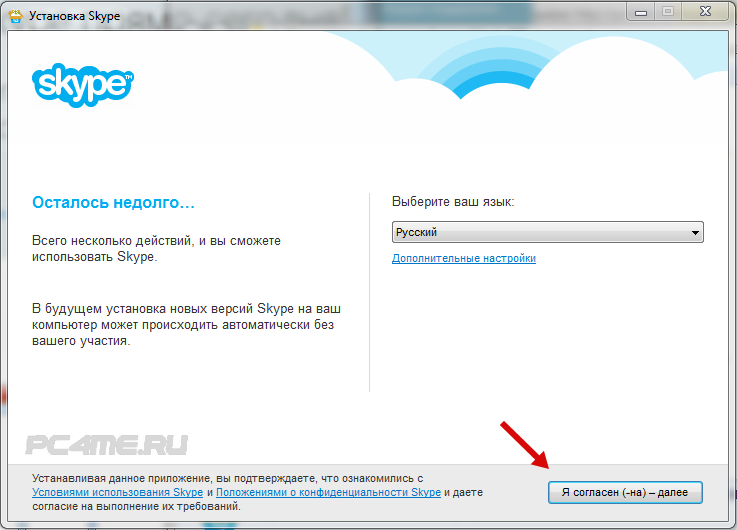
- По умолчанию, стоит галка на установку дополнительного плагина в браузер, определяющего и показывающего правее прямой номер дозвона до компании или услуги через Скайп (подробнее). Если ли данный плагин Вам нужен, установите галку.
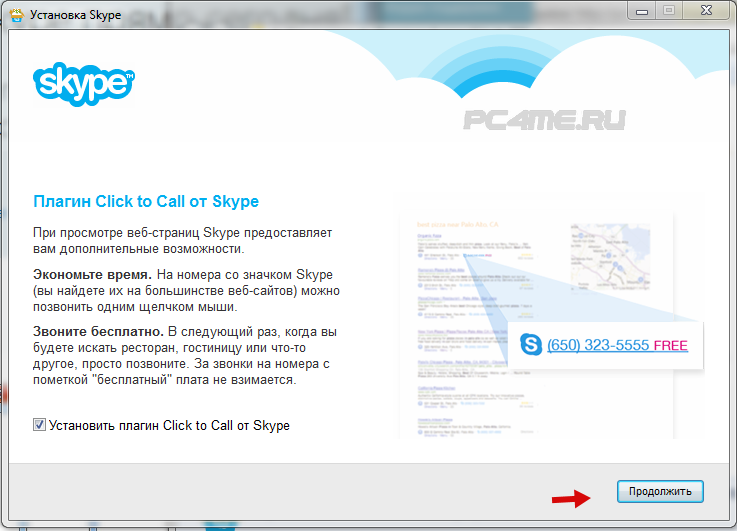
- На следующем этапе установки Скайпа, предлагается установить систему поиска «Bing» и заменить домашнюю страницу. Если вы не хотите заменить установленную на данный момент поисковою систему, через которую по умолчанию выполняется поиск, то обязательно уберите галки.
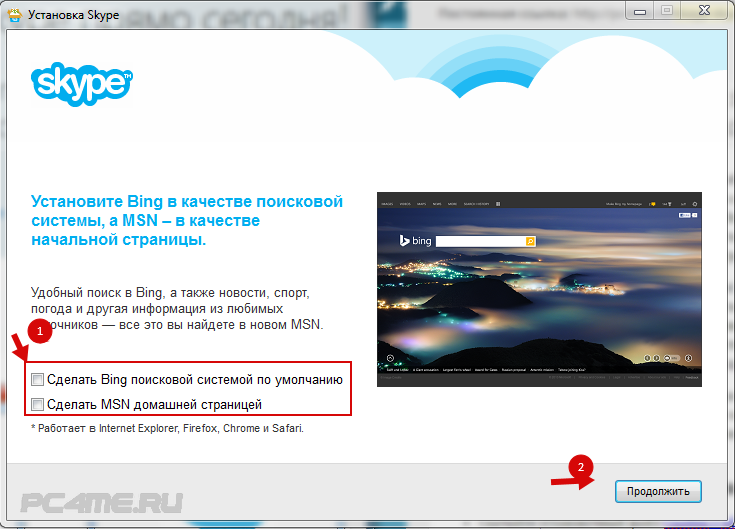
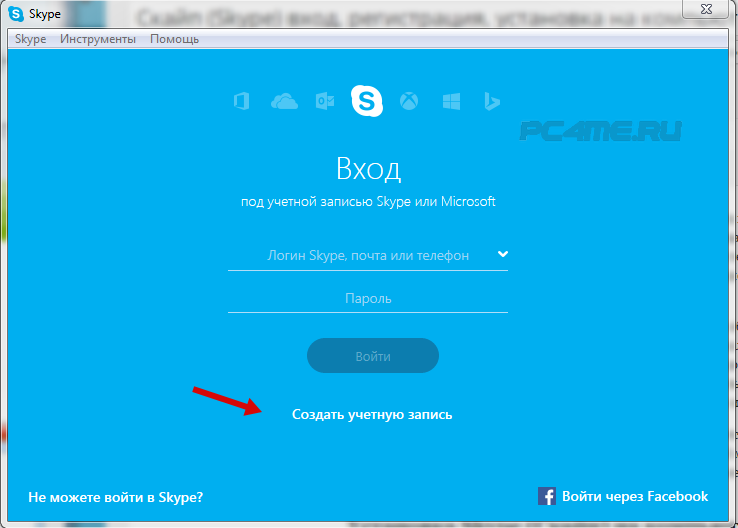
Регистрация в Скайпе (Skype) бесплатно
- На открытой странице «Входа и регистрации Skype» официального сайта, можете приступить к вводу личных данных, имя, фамилии и т.д.
- Строки со звёздочкой (*) — обязательные к заполнению, остальные по желанию.
- Обязательно вводите настоящий адрес вашего электронного ящика, так как в дальнейшем, при утере личных данных, сможете восстановить собственный аккаунт.
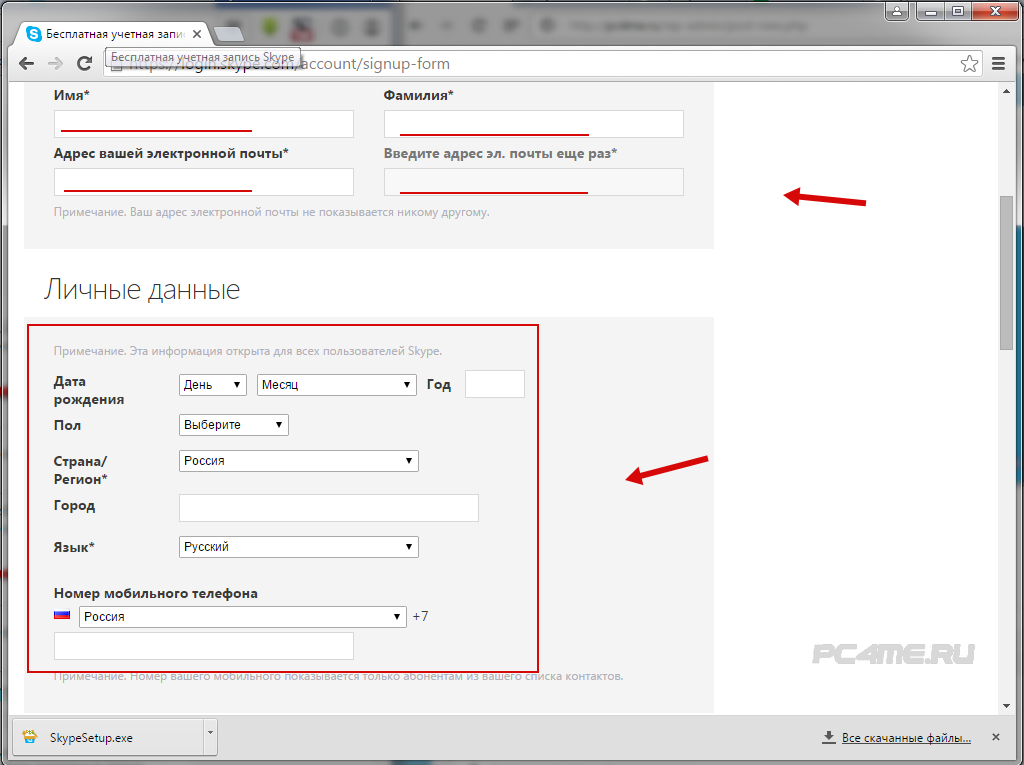
- Придумайте название собственного аккаунта — логин, а так же надёжный пароль и обращайте внимание на установленную раскладку клавиатуры (при включенной кнопке «Caps Lock» ввод маленьких и заглавных букв, при нажатии «Shift» — противоположный), так как он не отображается при вводе (точками).
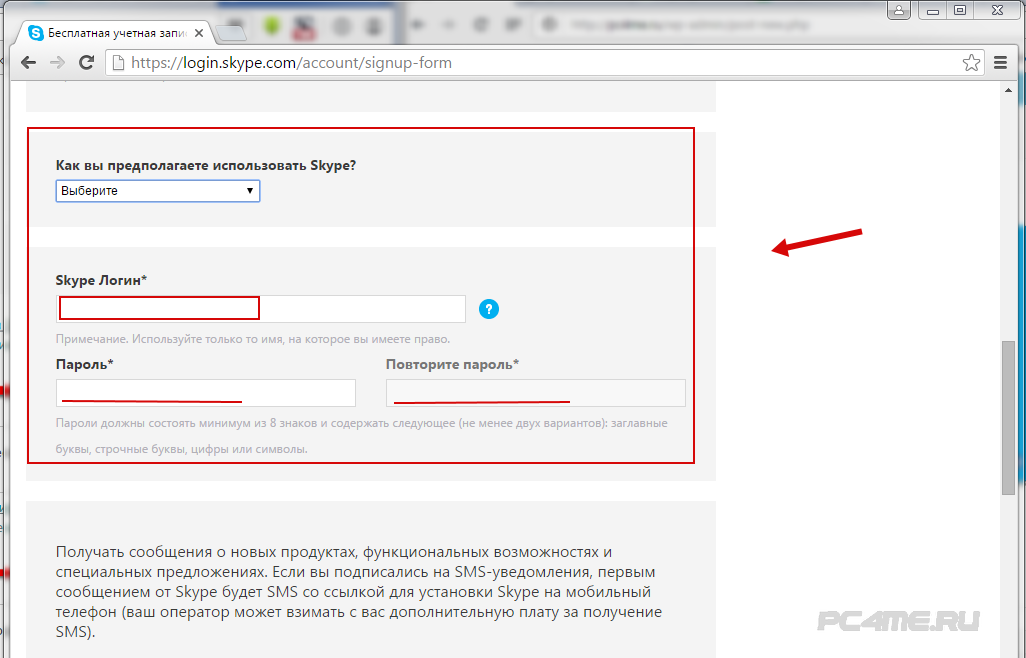
- Осталось только ввести буквы с картинки (защита от автоматической регистрации) и нажать «Согласен(а)«
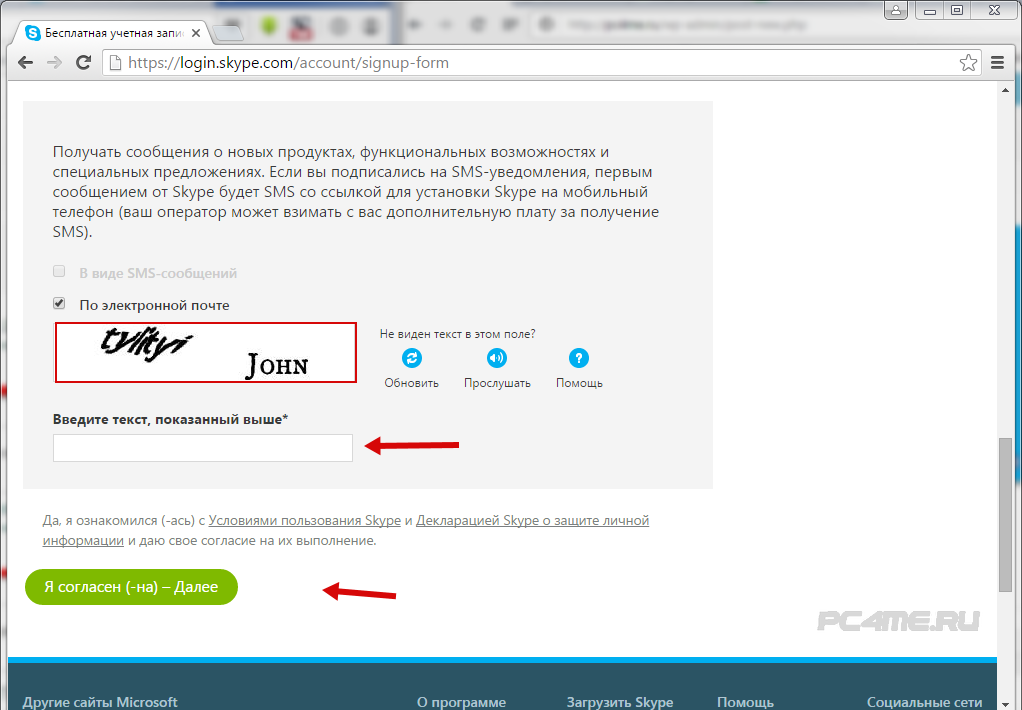
Обязательно запишите свои данные от аккаунта, где нибудь в сохранном месте и лучше не в компьютере, так как при перестановке системы они могут утеряться. Что бы в дальнейшем не сталкиваться с процедурой восстановления.
Вход в Скайп (skype)
После того как Вы установили Скайп на компьютере и прошли регистрацию на официальном сайте, имеющиеся логин (или номер телефона) и пароль нужно ввести в окно ввода (открыв установленную программу), и нажать «Войти» в Скайп.
В случае когда по какой-либо причине Вы забыли собственный логин и пароль и не можете войти в Скайп или другие неизвестные Вам причины, то можете ознакомиться с статьёй Не могу войти в Скайп, где описаны вероятные ситуации и методы их решения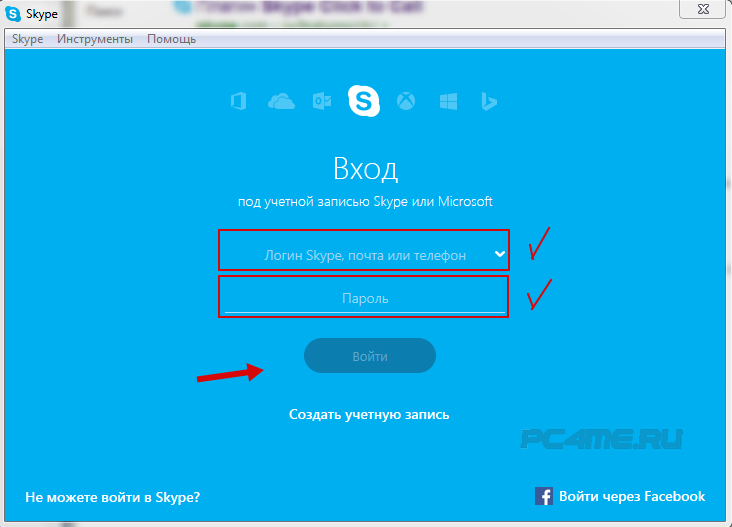
- После ввода своих данных и нажатия кнопки «войти», программа приступит к определению на компьютере и ноутбуке камеры и микрофона, с появлением окна о найденном и подключенном оборудовании и уровня громкости.
- В следующем окне, будет предложено установить личную фотографию или другую картинку, которая будет использоваться как Ваш персональный аватар, кнопкой «Обзор«.
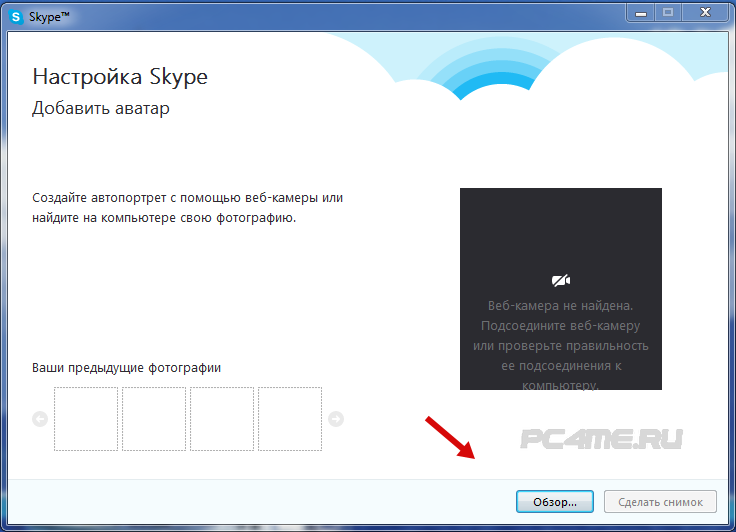
- После установки личной картинки, откроется главное окно Скайпа, где Вы можете приступить к поиску интересующих людей. Для того, что бы найти нужного человека необходимо знать его логин, также для поиска можно использовать имя или фамилию, ввести в окно ввода, слева в программе. После чего нажать «Поиск в Скайпе» .
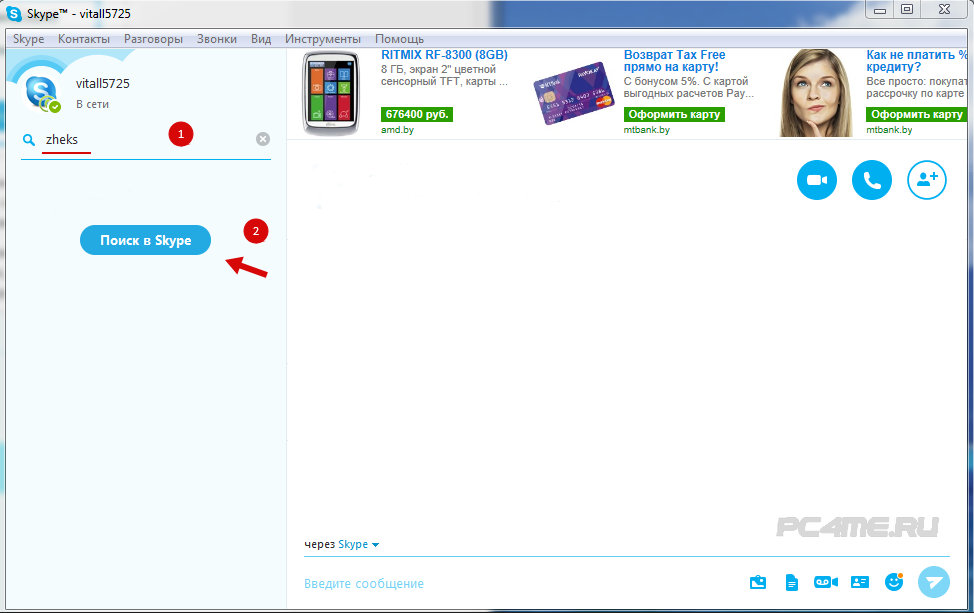
- В найденных результатах, по дополнительной информации города проживания, определите нужного.
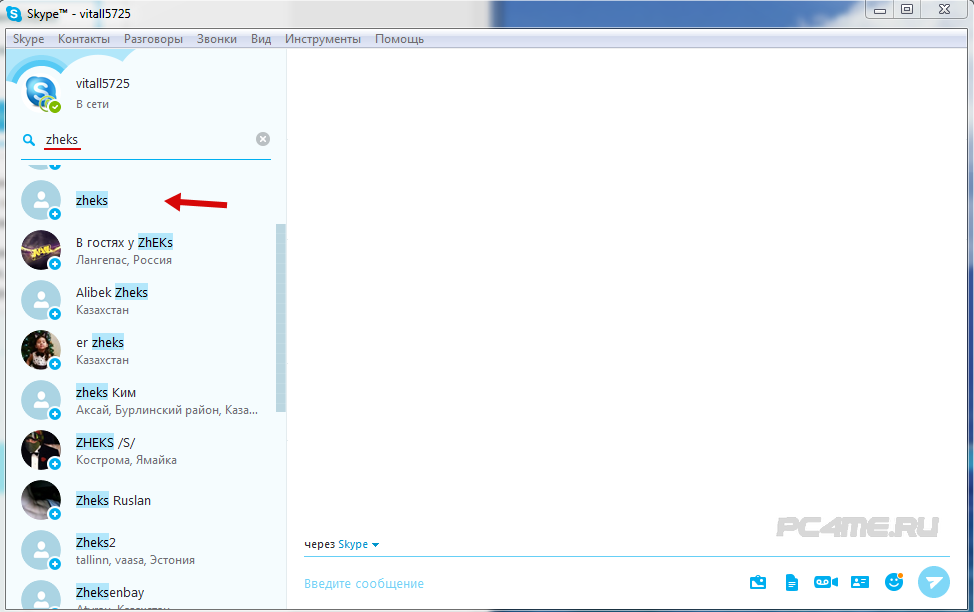
- После обнаружения, по другим имеющимся признакам (город, имя, фамилия) именного того человека, нажмите «Добавить в список контактов«, ему будет отправлено или стандартное письмо о просьбе добавить Вас его список.
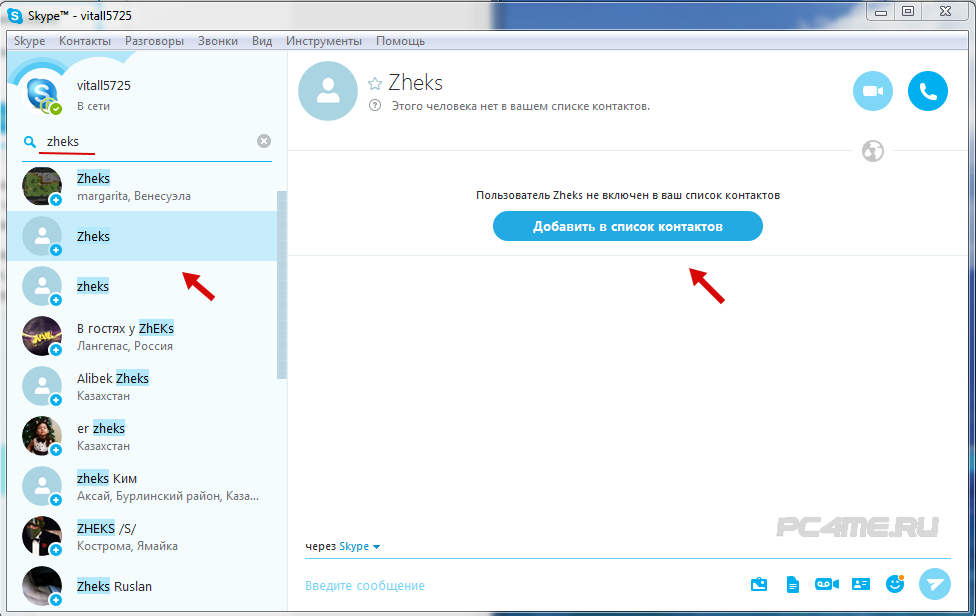
- После включения Вас в список найденного пользователя, поступит информация об этом и он будет отображаться в списке контактов. Теперь Вы можете выполнить звонок с видео и без (значки справа вверху) или написать текстовое сообщение (внизу окна) и отправить стрелкой (правее).
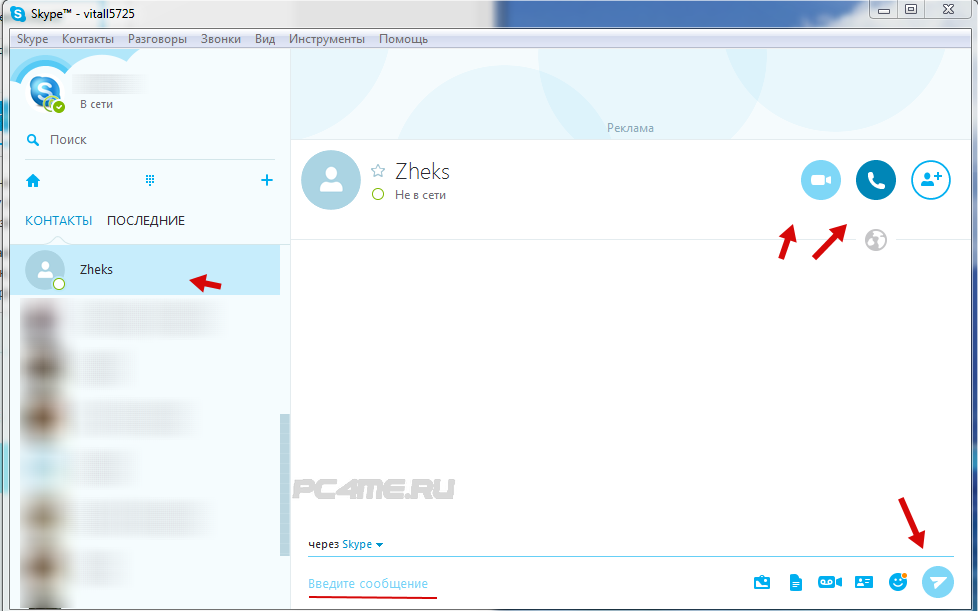
- Изменение настроек яркости отображения камеры и уровня громкости подключённого микрофона, Вы можете выполнить открыв вкладку «Инструменты» и затем «Настройки«
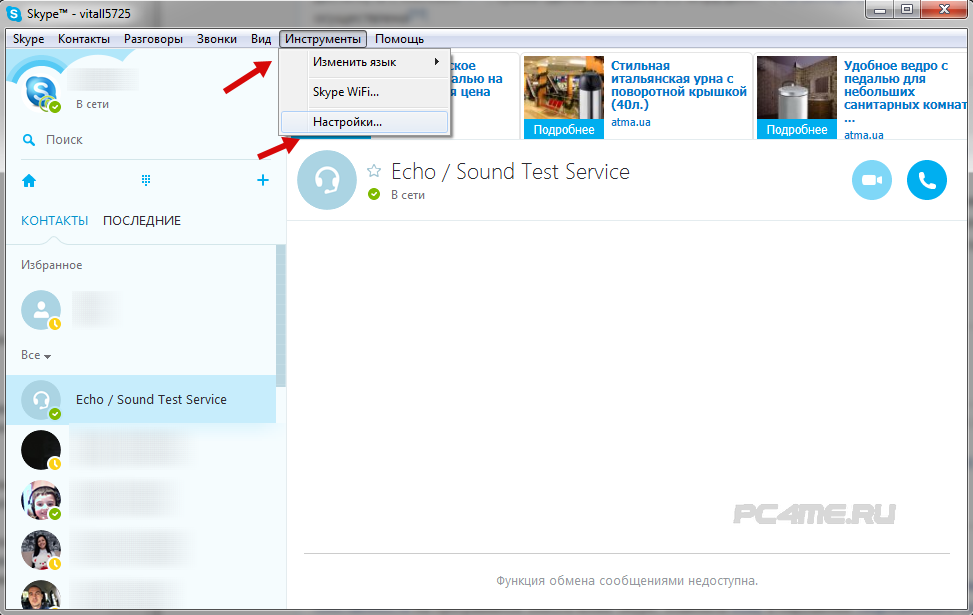
- В разделах «Настройки звука» и «Настройки видео» в определённых случаях разговора, можно выполнить индивидуальные настройки собственных средств снятия информации, так как бывает например при недостаточной освещённости, очень трудно различимое видео с камеры.
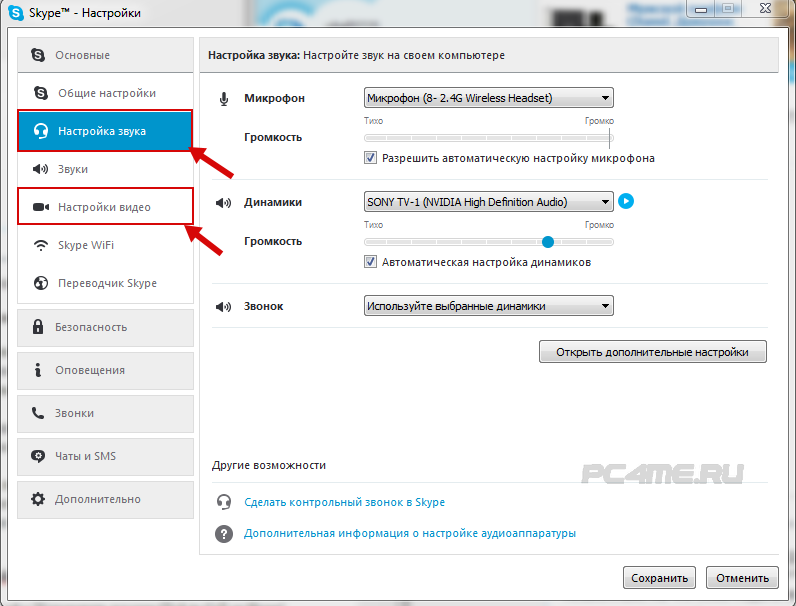
Регистрация в Скайпе предусматривает следующие преимущества
- Скайп программа, позволяющая отправлять сообщения и совершать звонки с видео или без, другим пользователям имеющим собственный аккаунт — бесплатно. Войдя в Скайп, так же появится возможность звонков на другие номера во многих точках мира, но данные услуги уже платные и для этого предусмотрены различные тарифы, в зависимости от частоты звонков, государства и оператора принимающего вызов.
- Зарегистрировавшись в Скайпе, у Вас появится возможность не тратя средств общаться с родными и друзьями, в любой точке мира, главное, что бы был подключён интернет. По многочисленным отзывам в интернете, можно с точностью сказать, что связь в Skype намного лучше, чем у сотовых операторов.
- Русский интерфейс (38 языков) и тщательно продуманный функционал, позволяет быстро разобраться людям, слабо разбирающимся в компьютере, во всех элементах управления имеются логичные значки, не требующие пояснения.
- Система шифрования аудио и видео информации, которой обмениваются пользователи, является самой совершенной и даёт максимальные гарантии о конфиденциальности общения.
Click to Call от Скайп
Во время установки Скайпа открывается окно с имеющейся по-умолчанием галкой у «Установить плагин Click to Call от Skype», после чего, предоставляется возможность прямых звонков из браузера, нажав на появившуюся кнопку, правее результата поиска.
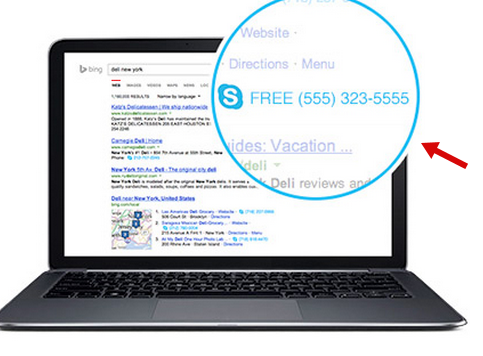
Дозваниваться можно на любые номера, в том числе и на обычные телефоны из Skype, но для этого нужно предварительно ознакомиться с тарифами звонков на телефонные номера и пополнить собственный баланс. Это очень удобная функция, особенно это касается жителей больших городов, где время на поиск нужной компании или услуги, может быть затратным по времени, а здесь всего один клик.
Очень большое количество компаний и услуг, предоставляющих такой номер прямого дозвона, сами оплачивают входящий звонок и в таком случае, для Вас он становится бесплатным. Обращайте внимание на такие значки и пользуйтесь предложенными преимуществами.
Наверно, каждый современный человек, хоть раз но встречался с названием Skype или может просто слышал, так как она является очень популярной программой. Во времена её появления, у неё не было такого количества конкурентов как сейчас. В настоящий момент, производить звонки через интернет и поддерживать режим чата, предоставляет очень большое количество приложений и все утверждают, что качество связи, такое же, как и в Скайп. Но это не всегда так и несмотря на популярность недавно появившихся новых видов связи, они значительно уступают качеству Skype. Так как её настоящий владелец, никто иной, как компания Microsoft, с которым трудно потягаться в качестве используемых технологий.
Skype Войти — Skype.com — Страница онлайн-аккаунта
Логин для Skype.com был найден и проверен. Общайтесь с семьей и друзьями бесплатно и загружайте, общайтесь в чате и звоните на компьютер или мобильный телефон.
Страница входа в Skype указана онлайн. Пожалуйста, подтвердите, что вы используете правильный логин Skype.
Если запись онлайн пуста, то на момент добавления логина Skype в нашу базу данных ничего не было найдено. Если есть запись онлайн, то в данный момент этот архив логин для скайпа.com, страница входа в систему была:
https://login.skype.com/login
Для вашего удобства метаданные страницы входа в систему Skype.com перечислены в Интернете. Когда вы приедете, вы можете сравнить эти данные со страницей реального входа, чтобы убедиться, что вы используете правильный логин для веб-сайта Skype.
Page Title
Бесплатные звонки через Интернет по Skype и дешевые звонки на телефоны через Интернет — Skype
Описание:
Бесплатные звонки через Интернет через Skype.Зарегистрируйтесь сегодня и откройте для себя совершенно новый мир, оставаясь на связи.
Ключевые слова
В настоящее время мы не архивируем ключевые слова для Skype или других списков в наших архивах из-за того, что их больше не используют современные веб-сайты.
Результаты веб-сайта
Войдите в свою учетную запись Skype
https://login.skype.com/
Создайте учетную запись или войдите в систему. Это займет всего минуту или две — тогда вы будете готовы бесплатно звонить друзьям Скайп и даже общение на видео.
Skype войти в систему
https://login.skype.com/bcp/login-form
Skype Manager — это веб-инструмент управления, который позволяет централизованно управлять пользователями в вашем бизнесе или для вашей семьи.
Домен Skype.com по IP-адресу:
78.141.177.180
Чтобы сравнить реальный вход в Skype.com с неверной страницей или с обновленным входом в Skype, если веб-сайт отключен или имеет был изменен дизайн, мы сделали снимок страницы входа в Skype на момент создания архива и разместили ее в сети:

 Вы можете оценить страницу входа в Skype.ком, если хотите.
Вы можете оценить страницу входа в Skype.ком, если хотите.
Пожалуйста, оцените только один раз в зависимости от внешнего вида, функциональности и стиля области входа в Skype на веб-сайте.
Регистратор: MARKMONITOR INC.
Whois-сервер: whois.markmonitor.com
Реферальный URL: http://www.markmonitor.com
Именный сервер: AUTh2.DNS.COGENTCO.COM
Именный сервер: AUTh3.DNS.COGENTCO. Сервер имен COM
: NS1.SKYPE.NET
Сервер имен: NS2.SKYPE.NET
Сервер имен: NS3.SKYPE.NET
Сервер имен: NS5.SKYPE.NET
Статус: clientDeleteProjected
Статус: clientTransferProjected
Статус: clientUpdateProjected
Статус: serverDeleteProjected
Статус: serverTransferProjected
Статус: serverUpdateProjected
Дополнительные ресурсы для входа в Skype:
http: // www.skype.com/en/download-skype/
http://www.skype.com/en/business/
http://www.skype.com/en/special-offers/
https://support.skype .com
https://go.skype.com/myaccount
skype.com размещен на Skype Communications Sarl
Логин обновлен 20 июля 2020 г.
.Телекоммуникационное приложение Skype очень популярно во всем мире. Люди используют это приложение для видеозвонков, голосовых вызовов и других интересных функций. Skype также оказывается очень полезным для простых людей, а также бизнесменов. Skype Video Conference call — одна из самых популярных…
Одна из самых популярных телекоммуникаций XXI века — это Skype. Скайп является одним из популярных источников связи благодаря своей достоверности своих важных функций.Это популярное средство связи, основанное в августе 2003 года. Skype — это тот вид телекоммуникационного продукта, который позволяет…
Skype — это современное прикладное программное обеспечение, которое большинство людей используют для связи с человеком посредством голосовых или видеозвонков. Skype можно использовать с компьютеров, планшетов и других мобильных устройств. Skype также используется для отправки быстрых сообщений, обмена файлами, обмена изображениями, отправки видео сообщений. Вы…
Skype — это одно из самых популярных приложений для телекоммуникационных приложений, широко используемое как для видеозвонков, так и для голосовых вызовов.Кроме того, он также предлагает функции для обмена файлами, фотографиями и видео. Сервис также предлагает возможность совершать конференц-звонки. В Skype вы можете…
Skype — это телекоммуникационное приложение, широко используемое для видеозвонков и голосовых вызовов. Приложение популярно благодаря своим простым и интересным функциям. Вы также можете наслаждаться мгновенными сообщениями, обмениваться файлами и фотографиями с помощью программы. Skype также предоставляет возможность осуществлять видеоконференции. Наслаждаться…
Skype — это бесплатное программное обеспечение, которое предлагает такие услуги, как голосовые вызовы, обмен текстовыми сообщениями и видеочат для зарегистрированных пользователей.Миллионы пользователей используют Skype для связи с друзьями и семьями, находящимися за несколько миль от пользователя. Он не предлагает услуги для звонков, но …
.Что такое Skype Web Control?
Что такое Skype Web Control? | Поддержка Skype Назад к результатам поиска Skype Web Control — это облегченный веб-клиент Skype, который доступен на outlook.com , msn.com и skype.com . Чтобы использовать Skype для веб-управления:
- Войдите в свою учетную запись Microsoft с веб-сайта Microsoft, такого как outlook.com , msn.com или skype.com.
- Нажмите или нажмите кнопку Skype
 вверху, чтобы начать чат.
вверху, чтобы начать чат.
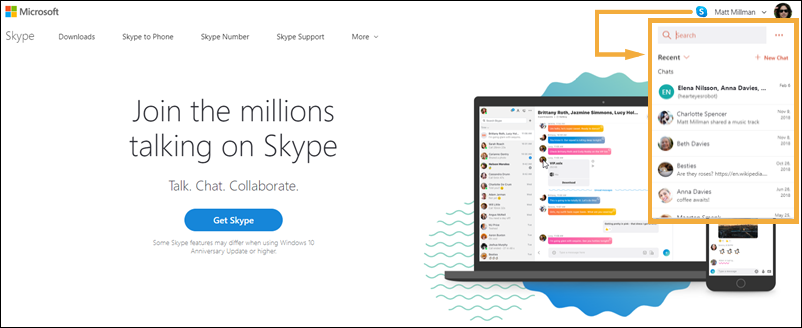
После входа на веб-сайт Microsoft с использованием своей учетной записи Microsoft вы автоматически входите в Skype Web Control. Вы не можете переключаться между разными учетными записями в Skype Web Control.
Вы можете отправлять сообщения, картинки, файлы и смайлики.
Чтобы отправить вложение, выберите значок вложения, а затем выберите файл для отправки.
Да, вы можете!
- Перейдите к любому разговору в списке недавних чатов или используйте Поиск .
- Нажмите кнопку вызова аудио или видео , чтобы начать вызов. Если вы используете эту функцию в первый раз, она может попросить вас предоставить Skype доступ к вашей камере и микрофону.
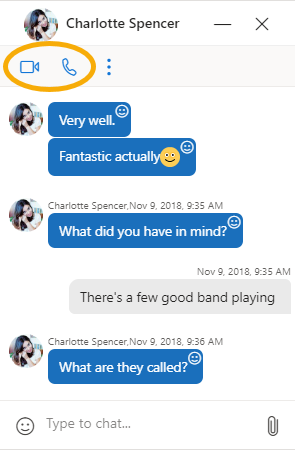
- Выберите кнопку
 Новый чат .
Новый чат . - Выберите человека или людей, с которыми вы хотите пообщаться, а затем выберите Создать , чтобы начать новый разговор.
В списке недавних чатов нажмите или нажмите  Новый чат , чтобы увидеть контакты в алфавитном порядке.
Новый чат , чтобы увидеть контакты в алфавитном порядке.
Выберите кнопку Добавить в чат  , а затем выберите людей, которых вы хотите добавить в групповой чат.
, а затем выберите людей, которых вы хотите добавить в групповой чат.
Выберите беседу из списка недавних чатов, а затем нажмите кнопку Участники чата  , чтобы просмотреть всех участников чата в групповом чате.
, чтобы просмотреть всех участников чата в групповом чате.
Чтобы удалить кого-либо из беседы, нажмите кнопку X рядом с его именем в списке участников чата.
- Из разговора выберите Подробнее меню
 кнопка.
кнопка. - Выберите Заблокировать контакт , а затем выберите, хотите ли вы сообщить о нарушении.
- Выберите Блок , чтобы запретить человеку связаться с вами.
- В списке Недавние чаты найдите беседу, которую вы хотите оставить или удалить, нажмите кнопку меню 9902 Подробнее меню
 .
. - Выберите опцию, чтобы оставить или удалить беседу.
В списке недавних чатов выберите Подробнее меню  , а затем Отправить отзыв . Или свяжитесь с нами через Skype обратной связи.
, а затем Отправить отзыв . Или свяжитесь с нами через Skype обратной связи.
Коснитесь или щелкните верхнюю панель окна чата, чтобы свернуть ее во вкладку, которая будет оставаться липкой в нижней части страницы.
- На Outlook.com нажмите кнопку Настройки
 .
. - Выбрать Просмотреть все настройки Outlook .
- Выберите вкладку Общие , а затем выберите вкладку Уведомления .
- В разделе Чат и вызов установите переключатель рядом с новым типом чата и уведомлениями о входящих вызовах, чтобы включить или отключить их.
Была ли эта статья полезной? Да Нет
Как мы можем улучшить это?
Важно: Не указывайте личную или идентификационную информацию.
Отправить Нет, спасибо
Спасибо за ваш отзыв.
https://go.skype.com/myaccount https://go.skype.com/logout.
 .
.